使用jdk 1.7时,在集成android sdk过程中遇到错误提示:未检测到兼容的java sdk版本,系统要求必须配置jdk 1.5、1.6或1.7。尽管本地已正确安装jdk 1.7,该问题仍持续出现。经过多次排查与尝试后确认,无需重新安装android sdk,仅需将jdk版本升级至1.8即可彻底解决此问题。该方案已在32位操作系统中验证通过,预计在64位系统上同样适用。此问题本质为开发工具对jdk版本的识别存在兼容性缺陷,升级至jdk 1.8后,环境配置被正常识别,开发平台可顺利调用所需组件。实践表明,即便官方文档标明支持至jdk 1.7,实际使用中采用稍新的jdk 1.8版本反而更具稳定性与兼容性。希望此经验能为遭遇类似困境的开发者提供有效参考。
1、 首先下载JDK 1.8并执行安装,安装过程为标准向导式操作,连续点击“下一步”即可完成。请留意JDK的实际安装路径,后续配置环境变量时需准确填写。本文示例路径为默认路径:C:Program FilesJavajdk1.8.0_66。
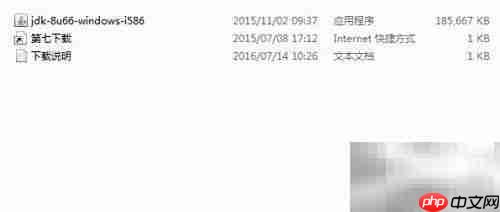
2、 打开计算机的环境变量设置界面,进入“系统属性”中的“高级”选项卡,点击“环境变量”按钮。在“系统变量”区域中配置三个关键变量:JAVA_HOME、PATH 和 CLASSPATH(不区分大小写)。若变量已存在,则选择“编辑”进行修改;若不存在,则点击“新建”逐一添加,并设置对应的值。

立即学习“Java免费学习笔记(深入)”;
3、 JAVA_HOME 表示Java开发工具包的安装根目录名称
4、 变量值设置为:C:Program FilesJavajdk1.8.0_66,请根据实际安装路径进行相应调整。

5、 CLASSPATH 是用于指定Java类库加载路径的环境变量名称
6、 变量值设为:.;%JAVA_HOME%libdt.jar;%JAVA_HOME%lib ools.jar,注意开头的点(.)代表当前目录,各路径间使用分号隔开,确保JDK的核心类库能够被正确加载和识别。
7、 PATH 是操作系统用于查找可执行文件的路径变量名称
8、 变量值应包含:%JAVA_HOME%in 和 %JAVA_HOME%jrein 两个路径,以便系统能够访问java、javac等命令。
9、 将上述路径添加至PATH变量的末尾,使用分号与原有路径分隔,避免覆盖已有配置。
10、 完成JDK 1.8的安装与环境变量配置后,启动IntelliJ IDEA,点击右上角的“项目结构”图标进入配置界面。依次添加JDK和Android SDK,建议先配置JDK,再添加Android SDK。通过点击绿色“+”号按钮,分别定位到JDK与Android SDK的安装目录并确认导入。配置完成后,原先的识别错误将不再出现,开发环境恢复正常,可顺利开展后续开发工作。






























